Bevor Sie mit der Nutzung von Rabatten während eines Verkaufs beginnen, erstellen und konfigurieren Sie diese im Back Office oder in der mobilen App (Play Market oder App Store).
Die 'Prozentsatz' Rabatte können sowohl auf das gesamte Beleg als auch auf einzelne Artikel angewendet werden. Die Rabatte auf den "Betrag" gelten nur für das gesamte Beleg.
Wenn Sie einen Rabatt auf das gesamte Beleg anwenden möchten, erstellen Sie zuerst den Beleg, indem Sie Artikel auf dem Verkaufsbildschirm auswählen.
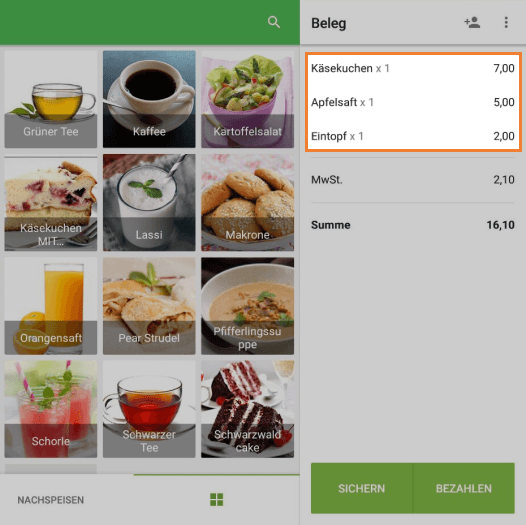
Um einen Rabatt auf einen Beleg anzuwenden, klicken Sie bitte auf die Zeile "Alle Artikel" oben links auf dem Verkaufsbildschirm.
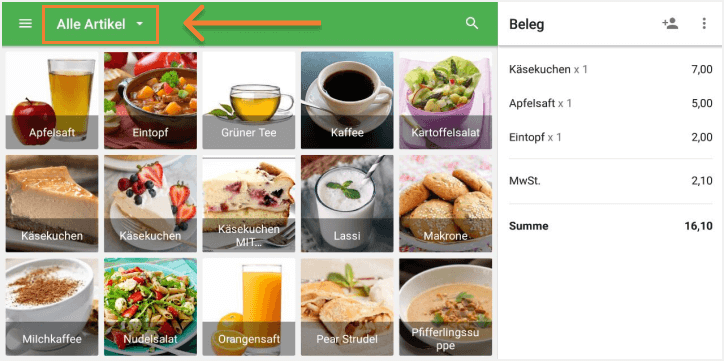
Klicken Sie im Dropdown-Menü auf "Rabatte".
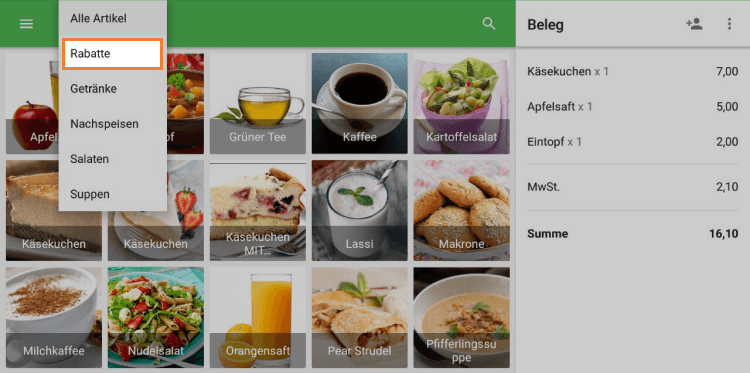
Sie sehen die Liste Ihrer zuvor erstellten Rabatte.
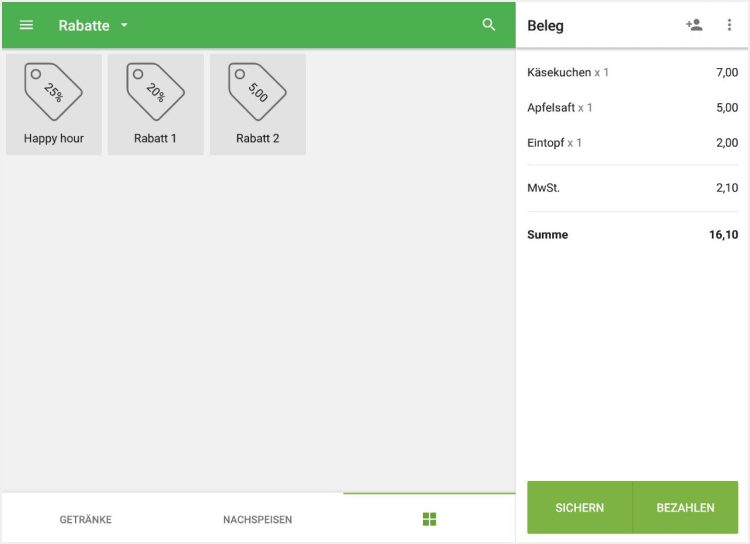
Tippen Sie auf den gewünschten Rabatt, und er wird automatisch auf den gesamten Beleg angewendet.
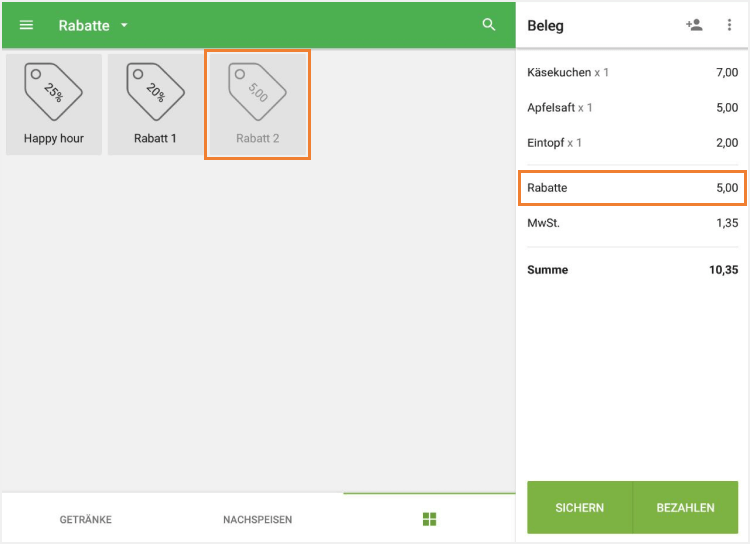
Wenn Sie es stornieren möchten, tippen Sie auf die Zeile "Rabatt" auf dem Beleg. Tippen Sie im geöffneten Fenster auf das Papierkorbsymbol.
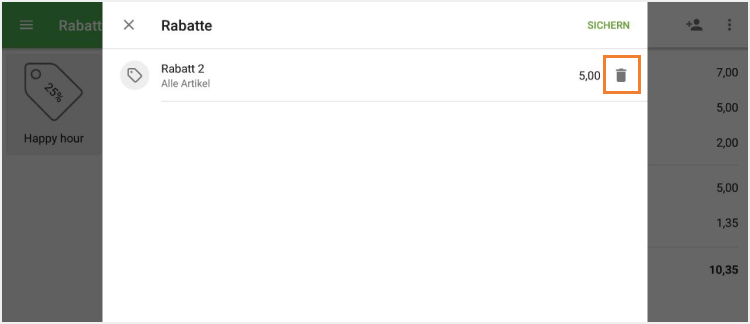
Um einen Rabatt auf einen bestimmten Artikel zu gewähren, tippen Sie auf den Artikel im aktuellen Beleg.
Es öffnet sich das Fenster zum Bearbeiten von Artikel im Beleg. Im Abschnitt Rabatte sehen Sie die verfügbaren Rabatte. Schalten Sie die gewünschte ein und speichern Sie die Änderungen, indem Sie auf die Schaltfläche "Sichern" tippen.
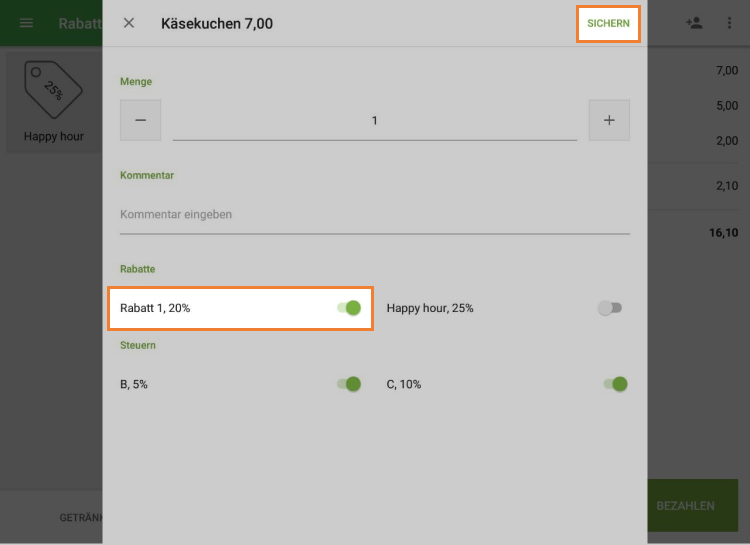
Danach erscheint der Rabatt mit seinem Wert auf dem Beleg und das Rabattschild neben dem Artikel.
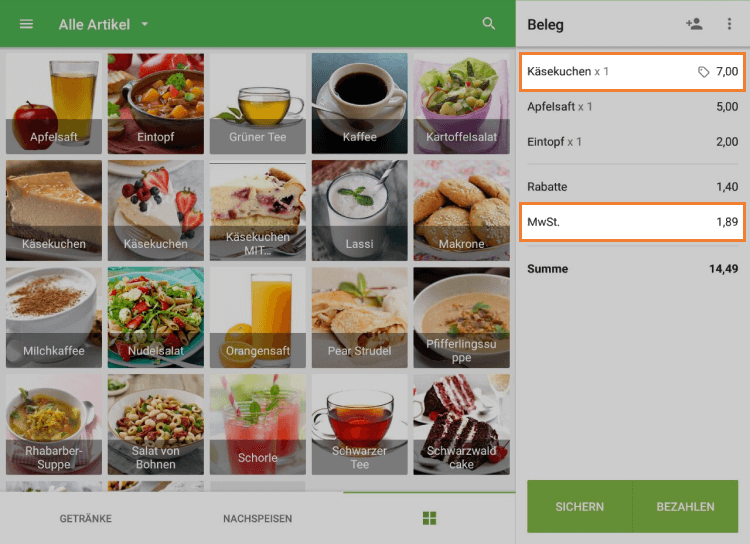
Nun können Sie wie gewohnt mit dem Abschluss des Verkaufs fortfahren.
Hinweis: Im Falle von Mehrfachrabatten (Prozentsatz, Betrag und Kundenpunkte) werden diese vom System automatisch in der Reihenfolge des niedrigeren bis höheren Rabattwertes angewendet.
Siehe auch: